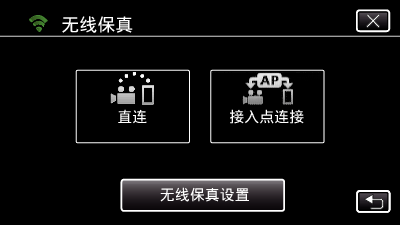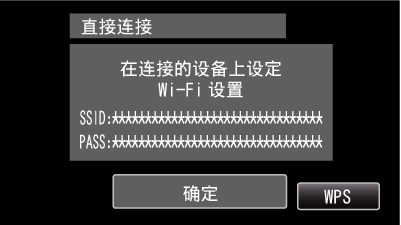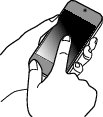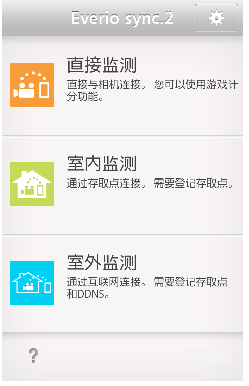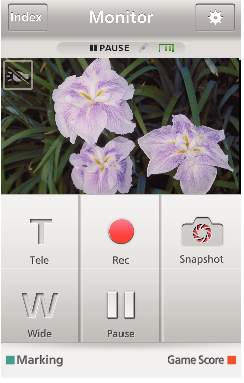-

- 使用Wi-Fi
-
通过直接连接来监控图像(直接监测)
通过直接连接来监控图像( 直接监测 )
您可以用智能电话,通过直接连接(Wi-Fi直连),查看摄像机上录制的图像,而不需要接入点(无线LAN路由器)。
在监控期间可以录制视频和静像。
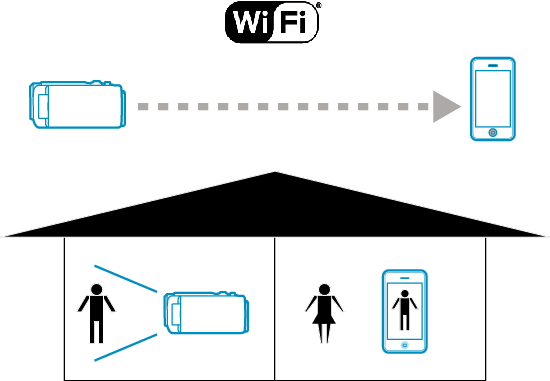
小心
此功能并非为预防灾难或犯罪而设计。
为防止忘记关掉电源,本机连续使用10天后将自动关闭。
不通过智能电话监控时,摄像机的焦点是固定的。
即使通过智能电话监控,如果超过3个小时没有操作,摄像机的焦点也会固定。(操作摄像机时,焦点又会工作。)
在摄像机不与智能电话放在一起的环境里,您经由直接监控建立连接可能会有困难。此时,用存取点(无线LAN路由器)连接。
根据所用的设备或连接环境而定,建立连接可能需要一些时间。
您需要的设备
智能电话
(需要与WPA2兼容的Wi-Fi。)
事先设置
按照以下操作方法设置摄像机和智能电话。
支持WPS的智能电话,参阅“Wi-Fi保护设置(WPS)”。
*WPS是通过简便的按键操作,无线连接摄像机和电脑的方法。
1将智能电话直接连接至摄像机(Wi-Fi 直连)
用以下任一方法,将智能电话与摄像机直接连接(Wi-Fi 直连)。
输入Wi-Fi密码
通过Wi-Fi保护设置(WPS)连接
2通过智能电话监控图像
智能电话(Android / iPhone)
注
使用此功能前,需要在智能电话上安装智能电话应用软件。

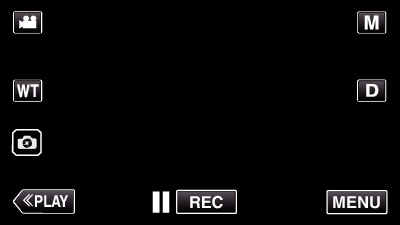
_UJDCILympypskr.png)
 )图标。
)图标。